装机高手教你如何bios降级
- 时间:2024年05月24日 21:07:40 来源:魔法猪系统重装大师官网 人气:18581
有的网友不知道怎么刷bios,却又在那里拼命的刷bios,盲目的刷bios导致机子出现了问题,那么怎么才使得bios降级呢?现在小编就来讲述一下bios降级的过程。
有网友在刷bios后,发现开机图标不见了,那么怎么把bios降级呢?使得电脑的开机图标恢复过来呢?那么就让系统之家小编告诉你电脑bios降级的方法吧。
现在就讲述如何bios降级:
按快捷键进入BIOS,在上面菜单的Advanced选项中,找到Start Easy Flash选项,点击回车进入EasyFlash。
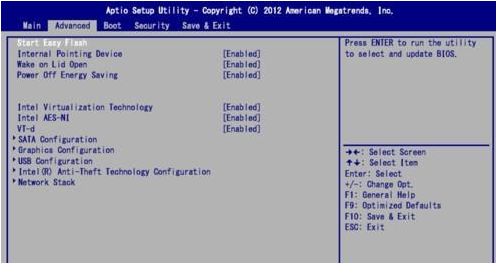
bios降级图解详情(1)
使用方向键选择分区回车,进入分区目录,然后选择BIOS文件。通过方向键,在左侧磁盘列表中选择BIOS所在的磁盘,如FS0\FS1\FS2\FS3\FS4……之后通过方向键选中存放好的BIOS文件,点击回车键。
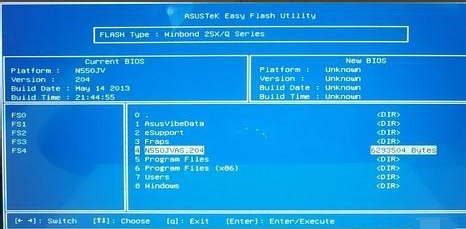
bios降级图解详情(2)
跳出刷新确认窗口,确认刷新,通过方向键选择Yes,回车确认,开始刷新BIOS。
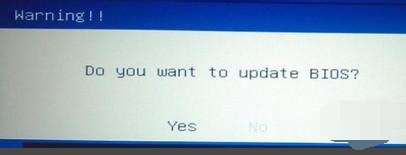
bios降级图解详情(3)
刷新成功后,电脑会自动关机重启,重启后可以重新进入bios,
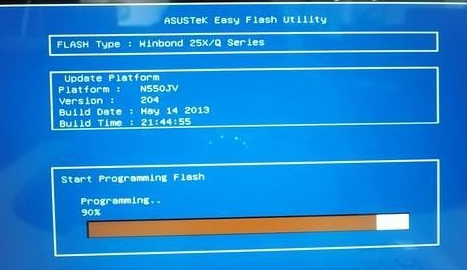
bios降级图解详情(4)
查看bios的版本是否降级成功。
至此,操作没出现什么意外的话,bios降级应该是成功的。
装机高手教你如何bios降级
上一篇:win10 iso刻录到u盘最新推荐
下一篇:返回列表










